УМК. УМК Управление ИС 2019-20 ннн. Методические рекомендации по выполнению срс материалы по контролю и оценке учебных достижений обучающихся
 Скачать 2.55 Mb. Скачать 2.55 Mb.
|
ПРАКТИЧЕСКАЯ РАБОТА № 2. Использование формул при вычислениях. Создание диаграмм.Цели работы: вы научитесь составлять формулы; вы научитесь перемещать данные между ячейками: вы научитесь строить диаграммы с помощью мастера диаграмм ЗАДАЧА.Составьте отчет о прибылях и расходах предприятия за второе полугодие 2011 года и представьте эти данные в виде диаграммы. Значения в таблице будут просуммированы, а затем определите разницу между доходами и расходами и сопоставьте данные с помощью диаграммы. ХОД ВЫПОЛНЕНИЯ РАБОТЫ: 1 этап. Создание отчета. 1. Введите данные отчета, как показано на рисунке 2.1. Используйте функцию Автозаполнения.  Рис. 2.1. Отчет о доходах и расходах Переместите блок ячеек A8:G16 на одну строку вниз Определите Затраты на производство продукции в каждом месяце. Для этого в ячейке В9 посчитайте сумму ячеек В10:В13 и скопируйте эту формулу в ячейки C9:G9. Ниже перечислены статьи бюджета и приведены сведения о том, как они вычисляются. а) Налог на добавленную стоимость определяется путем умножениязначения статьи Валовая выручка на коэффициент НДС (20%). Введите в ячейку В6 формулу =В5*20%; б) Выручка от реализации определяется как разностьмежду Валовой выручкой и НДС; в) Валоваяприбыль определяется как разностьмежду статьями Выручка от реализации и Затраты на производство продукции; г) Облагаемый налог определяется как суммастатей Валовая прибыль и Заработная плата; д) Налог на доход предприятия: предположим, что значение данной статьи всегда равно 22% от значения статья Облагаемый налог; е) Чистый доход предприятия определяется как разностьмежду статьями Валовая прибыль и Налог на доход предприятия. 2этап. Оформление таблицы. Оформите таблицу как показано на рисунке 2.1. Присвойте денежный стиль всем ячейкам с числовыми значениями, после числа поставьте знак тенге. Для этого выполните команду Формат ячеек, вкладка Число, строка Все форматы, в строке Тип запишите ###0" тг" 3 этап. Создание диаграммы. Представьте в виде диаграммы данные о доходах и расходах. Для этого выделите диапазоны ячеек А3:G3, A5:G5, A9:G9, A17:G17 и с помощью Мастера диаграмм постройте Гистограмму. Отредактируйте диаграмму. Результаты работы покажите преподавателю. 3.2. Сохраните файл в своем личном каталоге. ПРАКТИЧЕСКАЯ РАБОТА № 3. Работа с функциями даты и времени. Сортировка и обработка списков.Цели работы: научиться правильно использовать функции даты и времени; научиться правильно выполнять функции сортировки и фильтрации данных. ЗАДАНИЕ 1.В новой рабочей книге присвойте листу имя Отдел кадров, введите данные, изображенные на рис. 3.1 и введите соответствующие функции для вычисления ячеек В4, Н4, блока ячеек Е6:Н19, С20, D3 и F3. 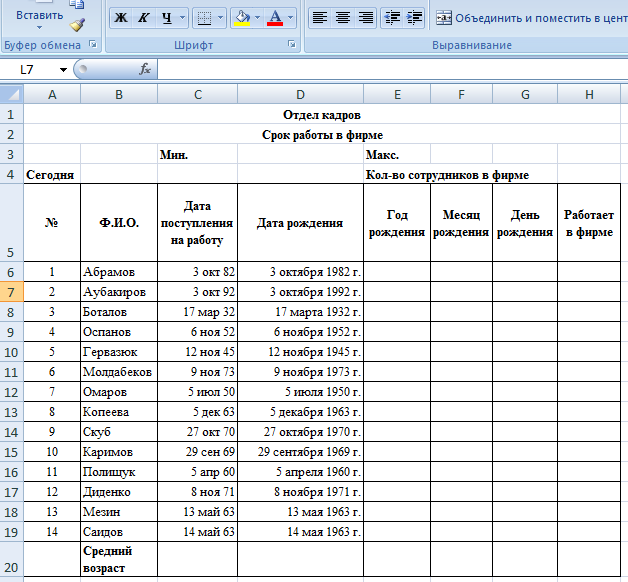 Рис. 3.1. Отдел кадров ХОД ВЫПОЛНЕНИЯ РАБОТЫ Даты в блоке ячеек C6:D19 вводите в виде ДД/ММ/ГГ, например, 03/10/82. Отформатируйте данные в блоке ячеек C6:D19 как показано на рис. 3.1., т.е. представьте числа в полу кратком и в полном формате даты. Для этого используйте команду Формат ячеек, вкладка Число, формат Дата и выберите соответствующий формат даты. В ячейку В4 вставьте функцию =СЕГОДНЯ() В ячейку Н4 вставьте функцию =СЧЕТ(А6:А19) В ячейку Е6 вставьте функцию =ГОД(D6). Скопируйте эту формулу в блок ячеек Е7:Е19. В ячейку F6 вставьте функцию =МЕСЯЦ(D6). Скопируйте эту формулу в блок ячеек F7:F19. В ячейку G6 вставьте функцию =ДЕНЬ(D6). Скопируйте эту формулу в блок ячеек G7:G19. В ячейку Н6 введите формулу =($В$4-С6)/365. Скопируйте эту формулу в блок ячеек Н7:Н19. В ячейку С20 введите формулу для вычисления среднего возраста =ГОД(В4)-СРЗНАЧ(Е6:Е19) Отформатируйте данные в блоке Н6:Н19 с одним знаком после запятой. С помощью соответствующих функций посчитайте значения в ячейках D3и F3. Сохраните файл в своем каталоге. ЗАДАНИЕ 2.Произведите поиск данных на листе Отдел кадров, удовлетворяющих следующим условиям: выбрать сотрудников, проработавших в фирме более 10 лет; выбрать сотрудников, месяц рождения которых - март; выбрать сотрудников, год рождения которых- 1963; выбрать сотрудников, поступивших на работу до 1990 года; выбрать сотрудников, фамилии которых начинаются на букву «А» или на букву «М»; выбрать сотрудников, поступивших на работу до 1989 года; выбрать сотрудников, фамилии которых начинаются на букву «А» и«К»; выбрать сотрудников, проработавших на фирме более 15 лет; выбрать сотрудников, год рождения которых лежит в промежутке между 1963 и 1970 годами; выбрать сотрудников, год рождения которых лежит в промежутке между 1945 и 1966 годами; ОТСОРТИРОВАТЬ данные в алфавитном порядке; ОТСОРТИРОВАТЬ данные по столбцу «Работает в фирме» - по возрастанию; ОТСОРТИРОВАТЬ данные по столбцу «Дата рождения». |
